Izbrišite sporočila, ki jih ne potrebujete več ali si jih želite ogledati v mapi »Prejeto« ali v poštnih mapah. Sporočilo lahko izbrišete na več načinov.
-
Ko na seznamu sporočil pokažite na sporočilo ali ga izberete,


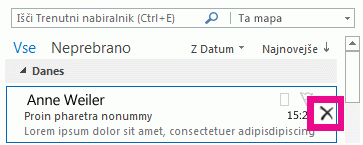
-
Izberite sporočilo in pritisnite tipko Delete na tipkovnici.
Opomba: v Outlook 2016 ali Outlooku za Microsoft 365, če namesto tega pritisnete tipko Backspace, bo sporočilo arhivsko, ne izbrisano. -
Sporočilo lahko izberete tudi na seznamu sporočil ali pa ga odprete v svojem oknu, nato pa kliknete gumb Izbriši na traku.
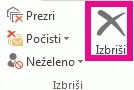
Ko izbrišete sporočilo v Outlooku, je premaknjeno v mapo Izbrisanoali Koš .
Če želite obiti mapo »Izbrisano « in trajno izbrisati sporočilo, pritisnite Shift + Delete ali Shift +
Kakšna je razlika med ukazoma »Izbriši« in »Arhiviraj«?
Možnost Izbriši premakne izbrano sporočilo ali sporočila v mapo »Izbrisano« ali v mapo »Koš«. Če Outlook 2016 in Outlooku za Microsoft 365 izberete Arhiviraj, je sporočilo premaknjeno v arhivsko mapo. Sporočila lahko arhivirate tudi tako, da jih izberete in nato pritisnete tipko Backspace. Funkcija arhiviranja je na voljo le v Outlook 2016 in Outlooku za Microsoft 365. Če želite več informacij o arhiviranja, glejte Arhiviranje v Outlooku.
Čakaj! Premislil sem si
Če je sporočilo, ki ga želite obdržati, še vedno v mapi Izbrisano , povlecite sporočilo iz mape Izbrisano v drugo mapo. Ko je mapa »Izbrisano« izpraznjena za POP3, IMAP in Outlook.com ali druge račune Exchange ActiveSync, je sporočilo trajno izbrisano.
Za nekatere račune je Microsoft Exchange Server izjema. Če je to omogočeno, lahko izbrisana sporočila pridobite za omejeno časovno obdobje. Oglejte si, kako. Časovno obdobje nastavi skrbnik strežnika Exchange.










